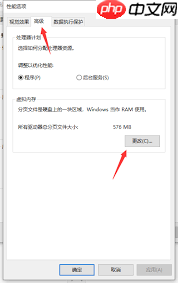Win10专业版系统如何设置C盘虚拟内存
时间:2025-07-14 | 作者: | 阅读:0虚拟内存是提升电脑性能的关键要素,特别是在内存资源紧张时,适当的虚拟内存配置可以显著改善系统运行效率。本文将详细指导您如何在win10专业版系统中调整c盘的虚拟内存设置,以助您轻松优化电脑性能。
一、启动系统属性设置首先,您需要打开系统属性设置。右键点击桌面上的“此电脑”图标,并选择“属性”,这将显示系统的基本信息窗口。
二、进入高级系统设置在系统属性窗口的左侧,点击“高级系统设置”选项,这会弹出一个新的对话框,提供更多系统设置的选择。
三、访问性能选项在“系统属性”对话框中,选择“高级”选项卡,然后在“性能”部分点击“设置”按钮。这将打开性能选项窗口,展示各种系统性能设置。
四、调整虚拟内存设置在性能选项窗口中,再次选择“高级”选项卡,然后在“虚拟内存”部分点击“更改”按钮,进入虚拟内存设置窗口。
在虚拟内存设置窗口中,取消勾选“自动管理所有驱动器的分页文件大小”。选择C盘作为配置的硬盘分区,并选择“自定义大小”。您需要设定虚拟内存的初始大小和最大大小(单位为MB)。建议初始大小设置为物理内存的1.5倍,最大大小为物理内存的3倍。例如,如果您的物理内存为8GB(8192MB),则初始大小应设为12288MB,最大大小为24576MB。
五、保存设置并重启完成设置后,点击“设置”按钮,再点击“确定”保存更改。系统可能会提示您需要重启以应用新的虚拟内存配置。按照提示重启电脑,新的设置将开始生效。
六、虚拟内存设置的注意事项1. 根据物理内存调整:低内存(4GB以下)建议适当增加虚拟内存大小,设置为物理内存的2-3倍;中等内存(约8GB)可将虚拟内存设置为物理内存的1.5-2倍;高内存(16GB以上)需求较小,保持默认值即可。
2. 选择快速硬盘:如果系统有SSD和HDD硬盘,优先选择SSD分区作为虚拟内存存储位置,以提高访问速度。
3. 避免使用满容量的分区:确保所选分区有足够的可用空间,否则可能影响系统性能。
4. 不要完全关闭虚拟内存:即使物理内存足够,某些程序仍需要虚拟内存支持,完全关闭可能导致系统不稳定。
5. 定期清理硬盘:保持虚拟内存分区有足够的可用空间,避免磁盘碎片化影响性能。
通过上述步骤,您就能成功调整Win10专业版系统中C盘的虚拟内存设置。请记住,根据您的系统实际情况调整虚拟内存大小,过大或过小的设置都可能影响系统性能。希望本文能帮助您更好地优化电脑性能,享受更流畅的使用体验。
来源:https://www.php.cn/faq/1405814.html
免责声明:文中图文均来自网络,如有侵权请联系删除,心愿游戏发布此文仅为传递信息,不代表心愿游戏认同其观点或证实其描述。
相关文章
更多-

- nef 格式图片降噪处理用什么工具 效果如何
- 时间:2025-07-29
-

- 邮箱长时间未登录被注销了能恢复吗?
- 时间:2025-07-29
-

- Outlook收件箱邮件不同步怎么办?
- 时间:2025-07-29
-

- 为什么客户端收邮件总是延迟?
- 时间:2025-07-29
-

- 一英寸在磁带宽度中是多少 老式设备规格
- 时间:2025-07-29
-

- 大卡和年龄的关系 不同年龄段热量需求
- 时间:2025-07-29
-

- jif 格式是 gif 的变体吗 现在还常用吗
- 时间:2025-07-29
-

- hdr 格式图片在显示器上能完全显示吗 普通显示器有局限吗
- 时间:2025-07-29
大家都在玩
大家都在看
更多-
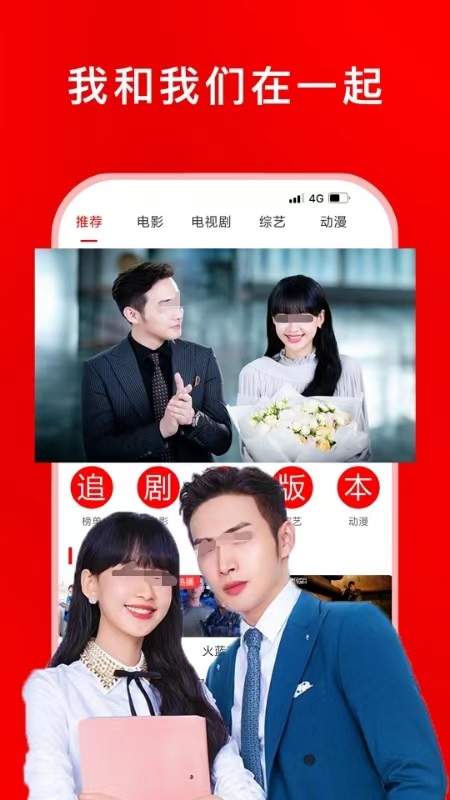
- 综艺大全免费看
- 时间:2025-11-02
-

- 好用的抠图软件推荐
- 时间:2025-11-02
-
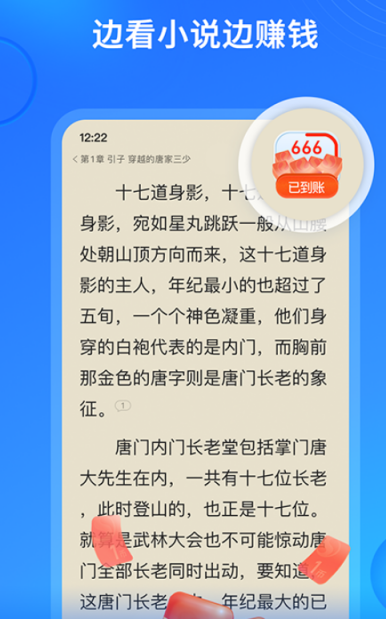
- 万古神帝小说免费阅读软件推荐
- 时间:2025-11-02
-

- 古风情侣cp名字2个人
- 时间:2025-11-02
-
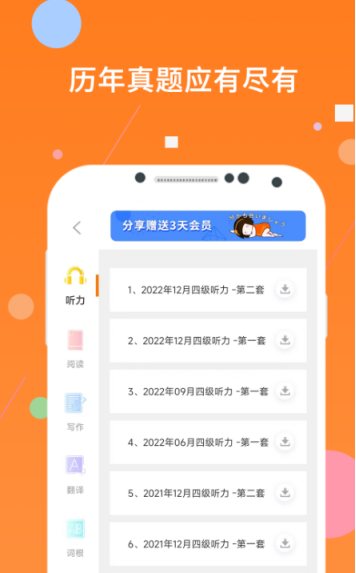
- 英语单词跟读软件哪个好用
- 时间:2025-11-02
-

- 王者荣耀情侣昵称大全古风
- 时间:2025-11-02
-

- “句句都很撩,句句都很甜”
- 时间:2025-11-02
-
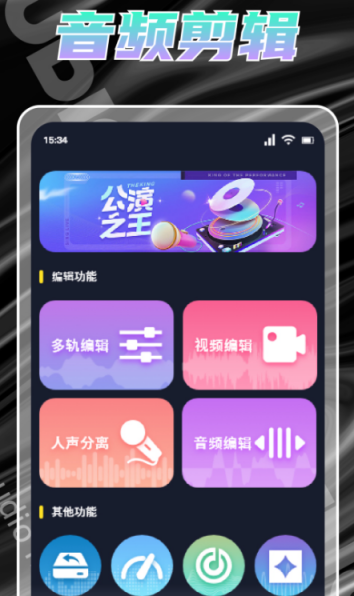
- 音乐适配App推荐
- 时间:2025-11-02